Выбор адресатов путем поиска по серверу LDAP
В данном разделе поясняется, как выполнять поиск адреса, зарегистрированного на сервере LDAP, и задавать его в качестве адресата электронной почты.
![]()
Чтобы использовать эту функцию, сервер LDAP должен быть подключен к сети.
Необходимо зарегистрировать сервер LDAP в меню [Парам. системы]. Кроме того, следует установить настройку [LDAP поиск] на [Вкл.] в меню [Парам. системы]. Подробности см. в Руководстве по управлению Сетью и Системным Параметрам.
![]() Нажмите клавишу [Поиск адресата].
Нажмите клавишу [Поиск адресата].
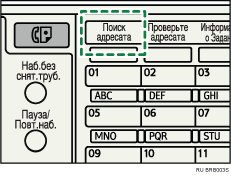
Иллюстрация приведена в качестве примера. Фактическое изображение может быть другим.
![]() Выберите [LDAP поиск] и нажмите клавишу [OK].
Выберите [LDAP поиск] и нажмите клавишу [OK].
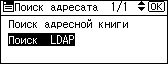
![]() Выберите [Выбрать сервер] и нажмите клавишу [OK].
Выберите [Выбрать сервер] и нажмите клавишу [OK].
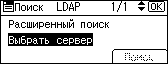
![]() Веберите сервер и нажмите клавишу [OK].
Веберите сервер и нажмите клавишу [OK].
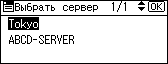
Если для получения доступа к серверу требуется аутентификация, то появится окно аутентификации. Введите правильно имя пользователя и пароль.
Снова появится окно "LDAP поиск".
![]() Выберите [Расширенный поиск] и нажмите клавишу [OK].
Выберите [Расширенный поиск] и нажмите клавишу [OK].
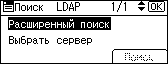
![]() Укажите условия поиска.
Укажите условия поиска.
В следующем примере используется поиск по имени адресата на основе нечеткой логики.
Выберите [Название] и нажмите клавишу [OK].

![]() Введите часть имени адресата.
Введите часть имени адресата.
Поиск может осуществляться по фамилии или по имени, в зависимости от настроек сервера LDAP Обратитесь к системному администратору.
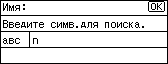
![]() Нажмите клавишу [OK].
Нажмите клавишу [OK].
![]() Выберите критерий поиска и нажмите клавишу [OK].
Выберите критерий поиска и нажмите клавишу [OK].
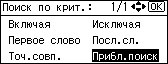
Слева от указанного состояния появляется ![]() .
.
Точность поиска можно увеличить, задав несколько условий поиска.
![]() Нажмите клавишу [Выход].
Нажмите клавишу [Выход].
![]() Нажмите на [Поиск].
Нажмите на [Поиск].
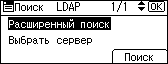
Будут показаны адресаты, удовлетворяющие условиям поиска.
![]() Нажмите клавишу [
Нажмите клавишу [![]() ] или [
] или [![]() ] для выбора адресата и затем нажмите клавишу [
] для выбора адресата и затем нажмите клавишу [![]() ].
].
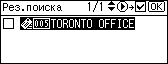
Включается флажок слева от выбранного адресата.
![]() Нажмите клавишу [OK].
Нажмите клавишу [OK].
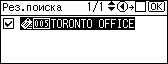
![]()
В результатах поиска может быть отображено до 100 адресатов.
Если адрес электронной почты, возвращенный LDAP сервером, будет содержать слишком много символов, то будет невозможно указать его в качестве адресата. Для получения подробной информации о допустимом количестве символов при указании адресата см."Отправка эл.почты".
Несколько адресов электронной почты могут быть зарегистрированы в индивидуальных учетных записях LDAP сервера. Однако как результат поиска отображается только один адрес электронной почты. Обычно отображается адрес, который был зарегистрирован первым на LDAP сервере.
Критерий можно выбрать из следующего списка:
[Включая]: Поиск имен, которые содержат введенный символ или символы.
Например, чтобы найти "ABC", введите "А", "B" или "C".
[Исключая]: Поиск имен, которые не содержат введенного символа или символов.
Например, чтобы найти "ABC", введите "D".
[Первое слово]: Поиск имен, которые начинаются с введенного символа или символов.
Например, чтобы найти "ABC", введите "A".
[Посл.сл.]: Поиск имен, которые заканчиваются введенным символом или символами.
Например, чтобы найти "ABC", введите "C".
[Четк.совп.]: Поиск по именам, которые соответствуют введенному символу или символам.
Например, чтобы найти "ABC", введите "ABC".
[Прибл.поиск ]: нечеткий поиск (Функция этого нечеткого поиска зависит от системы, поддерживаемой LDAP сервером.)

